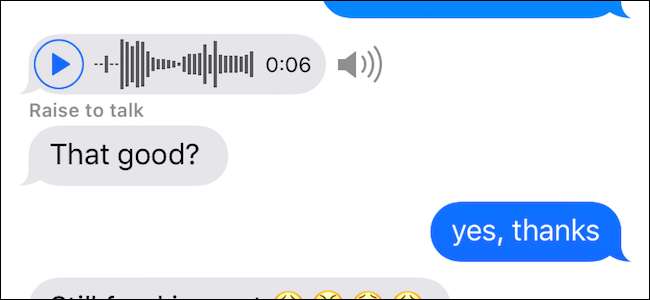
Trimiteți și primiți iMessages audio pe iPhone (altul decât accidental)? În mod normal, înregistrările audio trimise prin iMessages durează două minute, dar dacă doriți să le păstrați, există două modalități de a face acest lucru.
Cum să păstrați mesajele audio, manual sau automat
Mai întâi, puteți păstra manual orice mesaj audio, atingând micul buton „Păstrează” de lângă ele. Dacă da, iPhone-ul dvs. nu îl va șterge fără să spuneți.

Cu toate acestea, dacă nu doriți să atingeți butonul „Păstrați” de fiecare dată, aveți o altă opțiune: puteți păstra toate mesajele în mod implicit modificând o setare simplă Mesaje.
Mai întâi, deschideți aplicația Setări și apoi atingeți „Mesaje”.
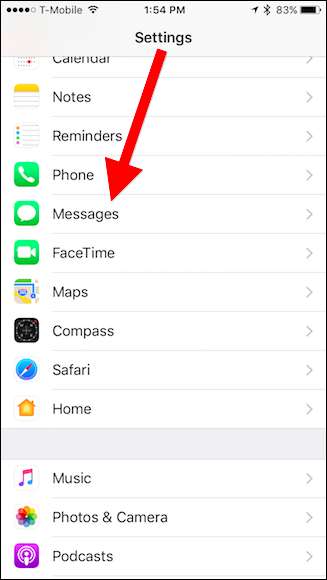
De acolo, derulați la Mesaje audio și atingeți „Expiră”.
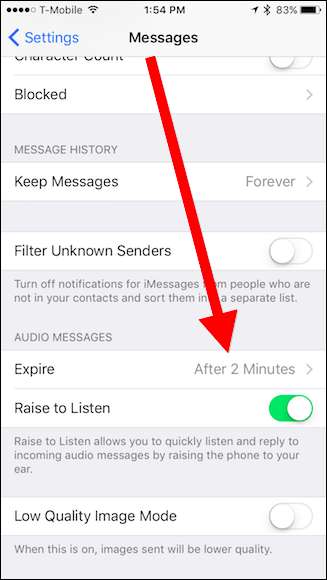
Acum puteți seta mesajul audio să nu expire niciodată.

Ori de câte ori păstrați mesajele audio, acestea se vor pierde în mod inevitabil în spatele tuturor mesajelor mai noi pe care le primiți. Nu doriți să derulați și să derulați pentru a le găsi. Din fericire, există o cale mai ușoară.
Atingeți „i” în colțul din dreapta sus al ferestrei de mesaje.

Apoi atingeți „Atașamente” și veți găsi toate clipurile audio păstrate.

În timp ce întoarceți această setare, veți păstra tehnic mesajele audio pentru totdeauna, dacă aveți toate mesajele tale setat să se șteargă automat după 30 de zile sau un an , și mesajele audio vor fi șterse. Nu uitați că toate mesajele audio pe care le păstrați vor ocupa spațiu de stocare.
Cel mai bun mod de a ocoli aceste probleme este să ștergeți cele pe care nu le doriți și să le salvați.
Cum să salvați un mesaj audio în memoriile vocale
Deși vă puteți lăsa mesajele audio în iMessage în sine, este puțin mai ușor să le salvați în memoriile vocale pentru mai târziu - mai ales dacă aveți setările de șters după un anumit interval de timp.
Pentru a face acest lucru, apăsați lung mesajul și, din meniul contextual rezultat, atingeți „Salvare”.

Nu veți primi niciun fel de confirmare că a funcționat. În schimb, clipul audio va apărea în lista de redare Voice Memos. Memo-urile vocale pot fi găsite pe ecranul de pornire din folderul Extras .
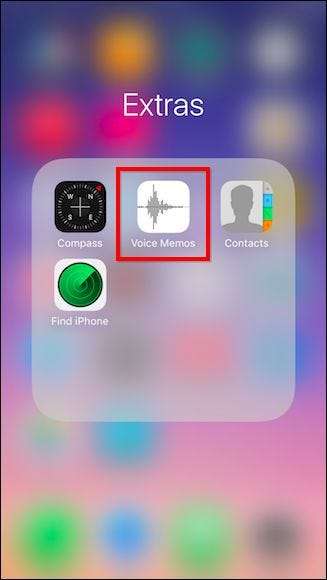
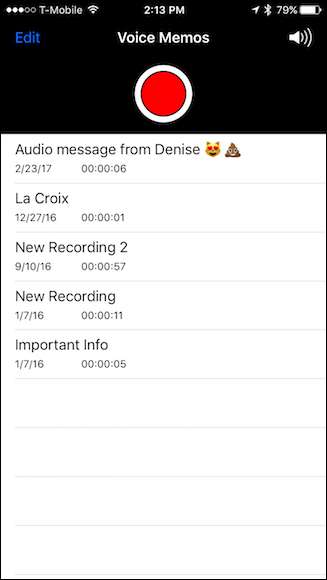
Pentru a șterge orice clipuri audio din aplicația Voice Memos, atingeți butonul „Editați” din colțul din stânga sus, apoi atingeți butonul roșu minus de lângă fiecare clip pe care nu îl doriți. Apoi, atingeți „Ștergeți”.
Când ați terminat, atingeți butonul „Terminat” din colțul din stânga sus.
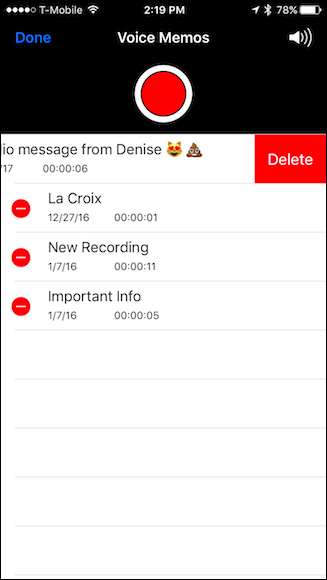
Cum să partajați clipuri audio din ecranul de atașamente
Vă amintiți ecranul de atașamente pe care vi l-am arătat la sfârșitul primei secțiuni? Când redați un clip audio păstrat din acel ecran, îl puteți distribui și altor persoane sau aplicații de acolo. (Acest lucru este deosebit de util dacă un mesaj audio este îngropat într-un fir, dar doriți să îl salvați în memoriile vocale).
Pentru a face acest lucru, deschideți mai întâi ecranul atașamentelor și atingeți unul dintre clipurile audio.

Apoi, atingeți butonul Distribuiți din colțul din stânga jos.
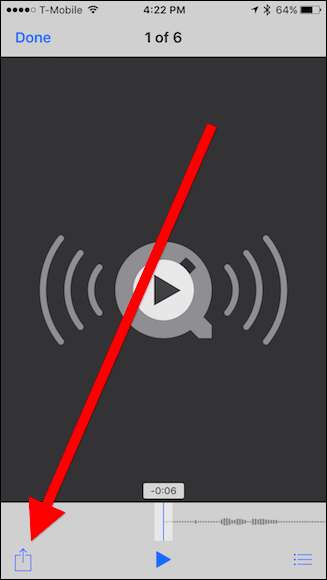
Apoi, partajați fișierul oriunde doriți.
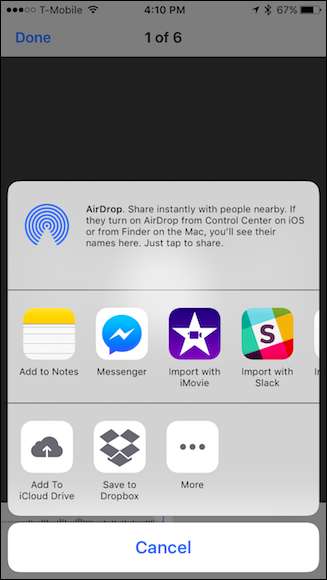
În timp ce această metodă vă oferă mult mai multe opțiuni decât salvarea acestora în memoriile vocale, mai sunt și câțiva pași.
Cum să ștergeți manual un mesaj audio individual
În cele din urmă, dacă doriți să ștergeți manual un mesaj audio din aplicația iMessage, apăsați lung pe mesaj până când meniul contextual apare din partea de jos. Apoi atingeți „Mai multe”.

Acum, trebuie doar să selectați mesajul pe care doriți să îl ștergeți și să atingeți pictograma coș de gunoi din colțul din stânga jos.
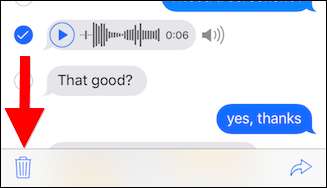
În cele din urmă, confirmați că doriți să ștergeți mesajul.
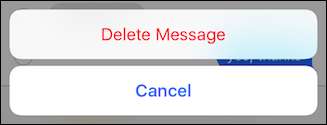
Cum să ștergeți manual clipurile audio
Pentru a șterge un clip audio din ecranul atașamentelor, plasați și țineți degetul unul până când apare meniul contextual negru. Selectați „Ștergeți” pentru a șterge un singur atașament.
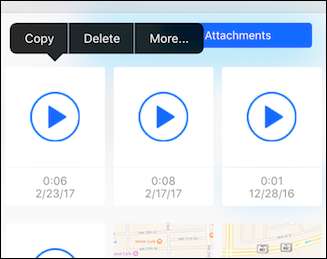
Atingeți „Mai multe” pentru a selecta mai multe atașamente și atingeți pictograma coș de gunoi pentru a le șterge.
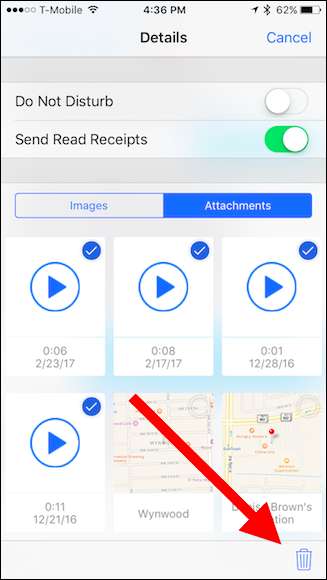
LEGATE DE: Cum să eliberați spațiul folosit de aplicația Mesaje iPhone sau iPad
Acest lucru vă oferă cel puțin mai mult control asupra mesajelor audio care sunt de fapt păstrate și care sunt eliminate, mai ales atunci când sunt utilizate împreună cu setarea de ștergere niciodată.







